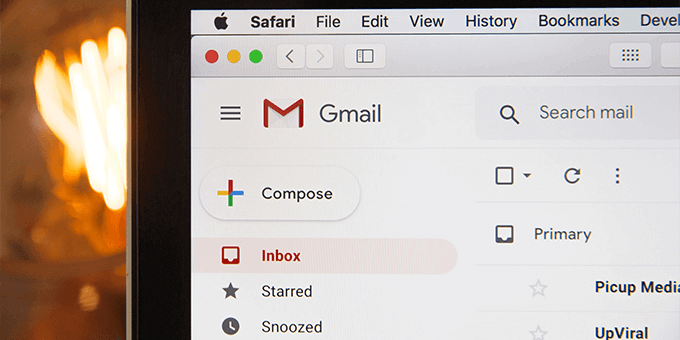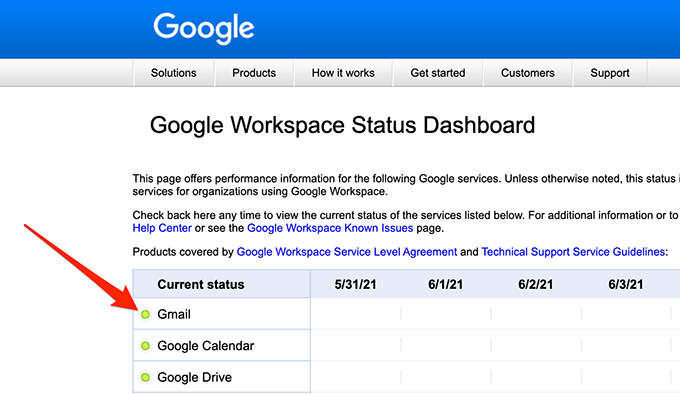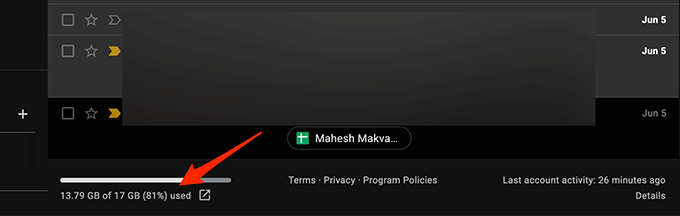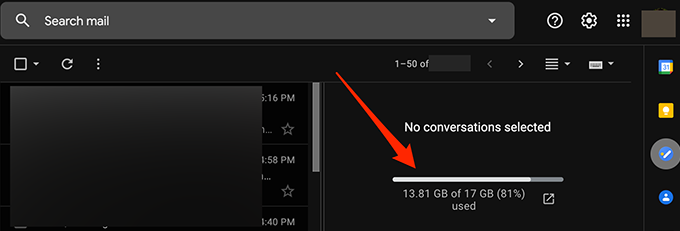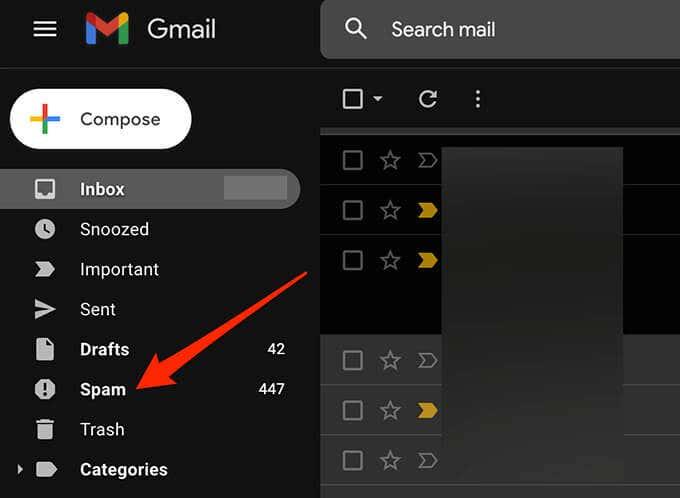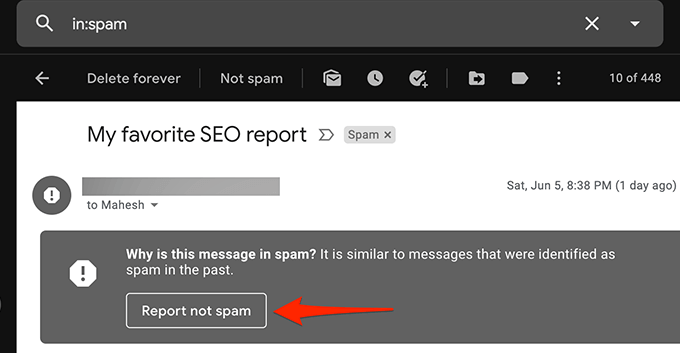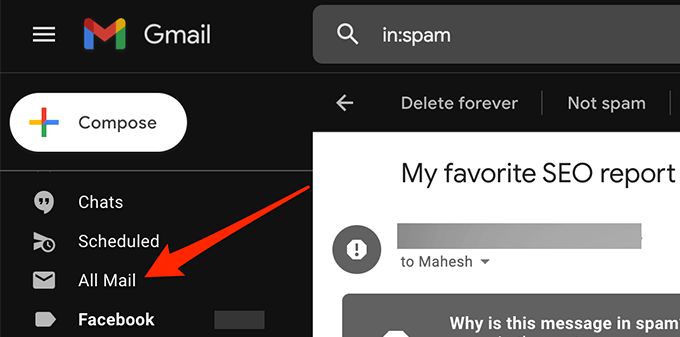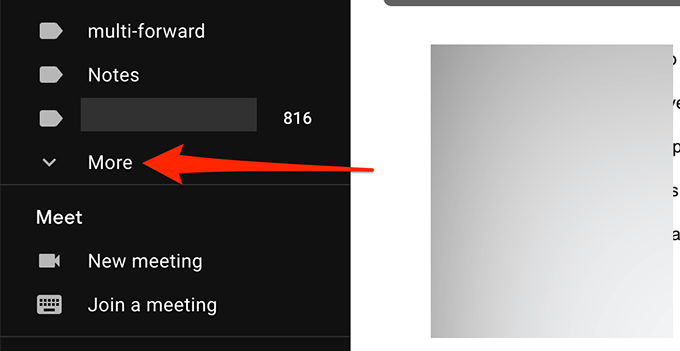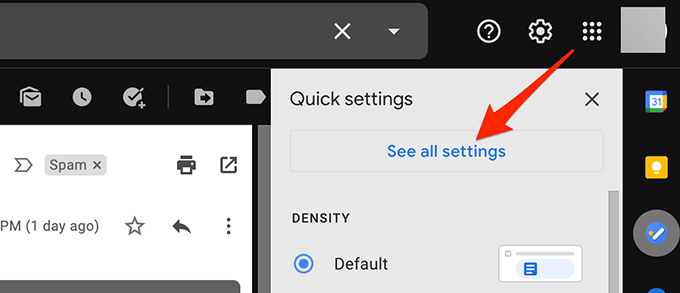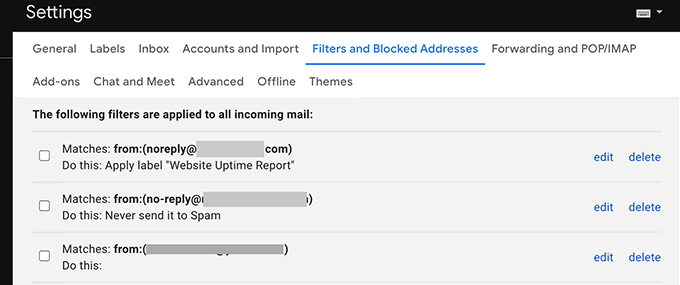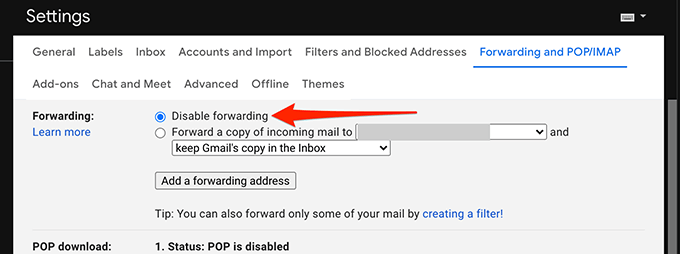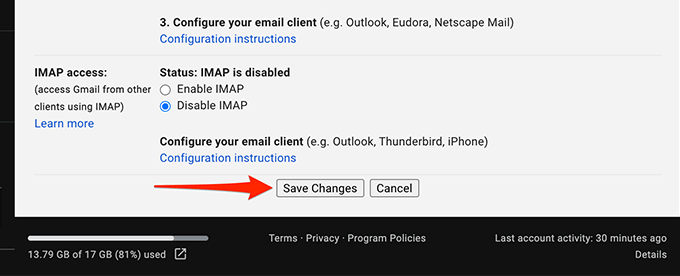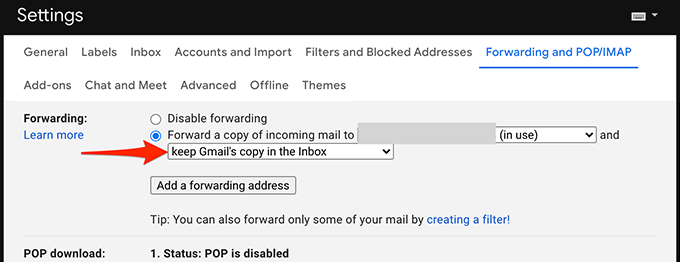Gmail er en pålitelig e-postleverandør 99 % av tiden, men det er ikke uten problemer. Et av de største problemene du vil støte på med Gmail er ikke å motta nye e-poster. Dette er åpenbart en stor bekymring hvis du stoler sterkt på Gmail for personlig eller forretningskommunikasjon.
Heldigvis kan du bruke noen få feilsøkingstips for å begynne å motta e-poster i innboksen din igjen.
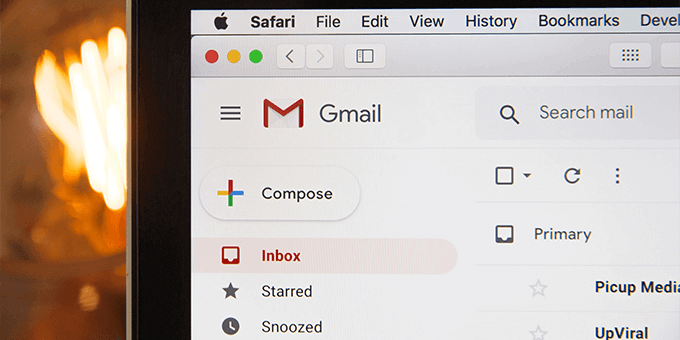
Gmail opplever strømbrudd
Når du innser at du ikke får nye e-poster i Gmail-kontoen din, må du kontrollere om Gmail opplever en strømbrudd. Det er tider da Gmails servere er nede, og dette kan forhindre at innkommende e-poster blir levert.
Google har en nettside for å gi statusen til de forskjellige serverne.
Slik sjekker du Gmails serverstatus:
- Åpne Gmails statuswebside i nettleseren din.
- Ta en titt på ikonet ved siden av Gmail . Hvis det ikonet er grønt, fungerer Gmail-serverne fint.
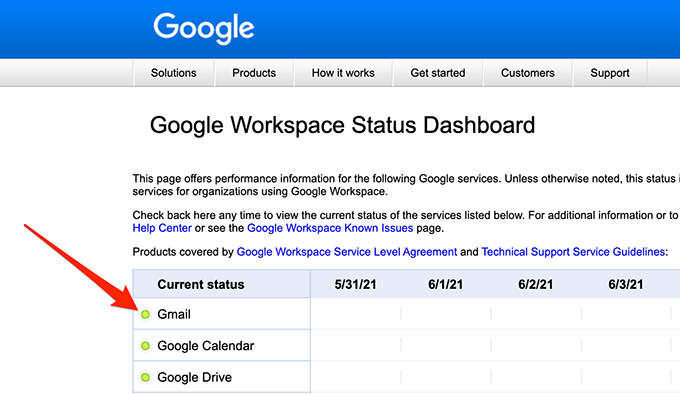
- Hvis ikonet er oransje eller rosa, betyr det at Gmails servere opplever strømbrudd.
Det er ingenting du kan gjøre annet enn å vente på at Google-serverne kommer opp igjen i tilfelle avbrudd. Google løser vanligvis disse problemene ganske raskt.
Bruk Gmail på nettet
Hvis du bruker en e-postklient som Outlook for å få tilgang til Gmail , kan det være et problem med klienten som hindrer levering av nye e-poster. Få tilgang til Gmails grensesnitt på nettet og se om du har nye e-poster ved å følge trinnene nedenfor.
- Åpne en nettleser og gå til Gmail.com .
- Logg på Gmail-kontoen din. Du bør nå se alle e-postene dine her.

- Hvis du finner e-poster på Gmails nettgrensesnitt som du ikke finner i e-postklienten, ligger problemet hos e-postklienten din. Enten fiks klienten eller skaff en annen e-postklient for å bruke Gmail .
- Hvis du foretrekker å fikse e-postklienten i stedet for å bytte til en ny klient, bør du vurdere å gjøre følgende med din nåværende e-postklient:
a. Fjern e-postkontoen din fra klienten og legg deretter til e-postkontoen igjen. Dette gir klienten en sjanse til å oppdatere e-postene og kontoinnstillingene dine.
b. Avinstaller e-postklienten og installer den på nytt. Dette bør løse problemer med klienten.
Sjekk Gmail-lagring
Gmail bruker din primære Google-kontolagring. Det kan hende du ikke mottar nye e-poster i Gmail hvis du har lite lagringsplass.
Du kan sjekke Gmails lagringsplass ved å følge trinnene nedenfor.
- Start Gmail.com i en nettleser og logg på kontoen din.
- Rull til bunnen av e-postene dine der Gmail viser lagringsbruken din.
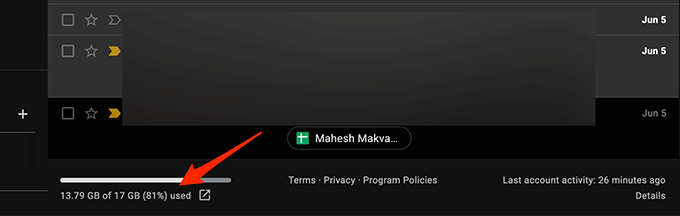
- Hvis du bruker vertikal deling i Gmail, er Gmail-lagringsindikatoren til høyre for e-postlisten.
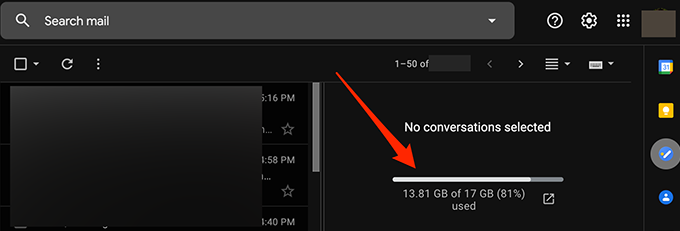
- Følg anbefalingene våre nedenfor for å frigjøre plass i Google-lagring:
- Slett store e-poster fra Gmail-kontoen din.
Sjekk spam-mappen
Gmail merker noen ganger en sikker e-post som en søppelpost og flytter den til søppelpostmappen. Sjekk søppelpostmappen hvis du ikke finner en ny e-post ved å følge trinnene nedenfor.
- Logg på Gmail i nettleseren din.
- Velg Spam - mappen på venstre sidefelt.
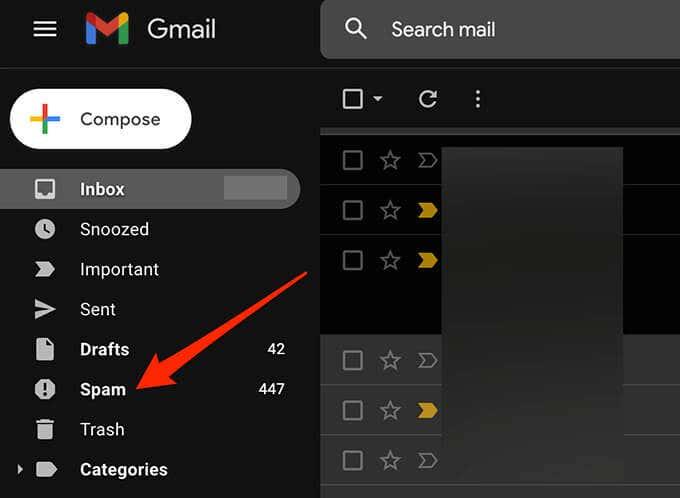
- Til høyre ser du etter e-posten du har ventet på blant alle spam-e-postene dine.
- Velg og åpne e-posten hvis du finner den.
- Velg alternativet Rapporter ikke spam øverst for å flytte e-posten til innboksen din. Dette forteller Google at du ikke vil at e-poster som dette skal havne i spam i fremtiden.
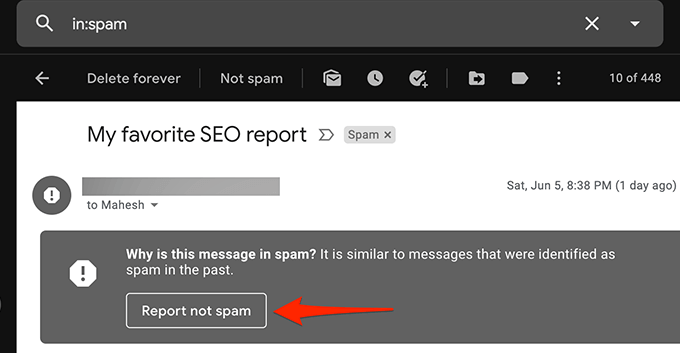
Sjekk All Mail-mappen
Gmails All Mail-mappe inneholder alle e-postene du har på kontoen din. Hvis du ikke finner en e-post i en bestemt mappe, er det verdt å ta en titt i All Mail - mappen for å se om e-posten din er der.
- Logg på Gmail på nettet.
- Velg mappen All Mail i venstre sidefelt.
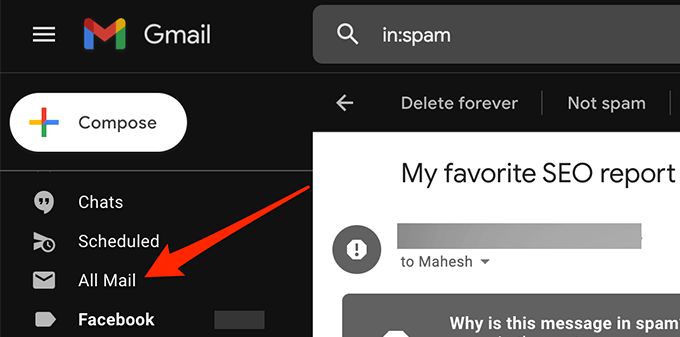
- Hvis du ikke ser All Mail - mappen, velg Mer i venstre sidefelt for å utvide den slik at du kan se flere alternativer og velg All Mail .
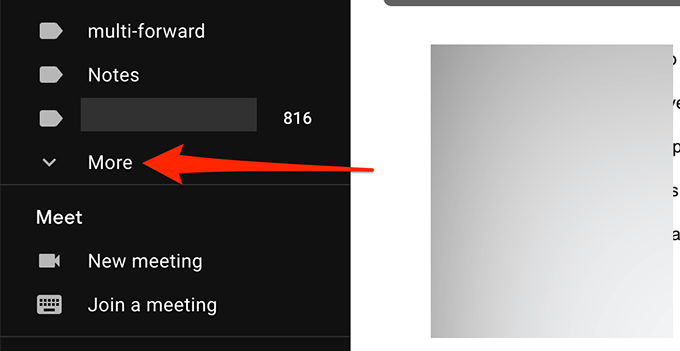
- Du kan nå se alle Gmail-e-postene dine.
Sjekk Gmail-filtre
Med Gmails filtre kan du bruke ulike handlinger på e-postene du mottar på kontoen din. Det er mulig et filter automatisk utfører en handling og utilsiktet blokkerer innkommende e-poster.
Se gjennom Gmail-filtrene dine og fjern de som du tror forårsaker problemer med innkommende e-poster:
- På Gmails nettgrensesnitt velger du Innstillinger/tannhjul-ikonet øverst til høyre.
- Velg Se alle innstillinger .
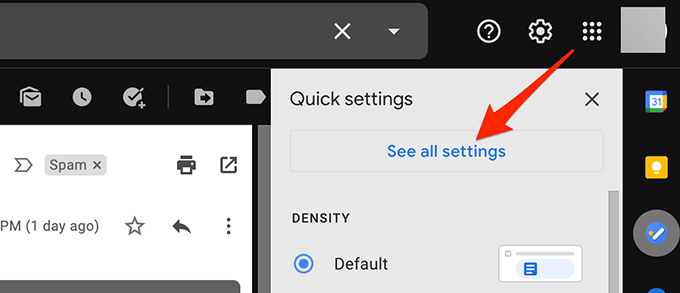
- Velg kategorien Filtre og blokkerte adresser fra topplinjen for å se alle Gmail-filtrene dine.
- Se gjennom hvert filter for å sikre at det ikke utfører en utilsiktet handling på de innkommende e-postene dine.
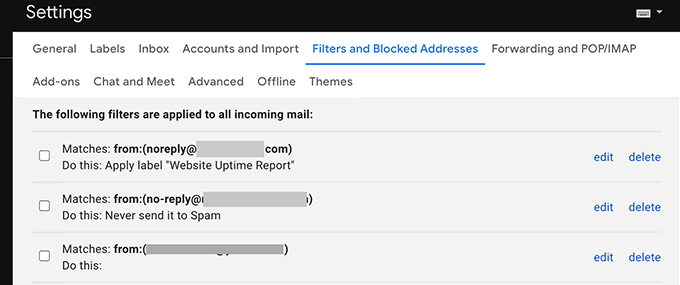
- Hvis du finner et problematisk filter, velger du Slett ved siden av det filteret for å fjerne det fra kontoen din.
- Lag filteret på nytt om nødvendig, og se om problemet er løst.
Deaktiver videresending av e-post
Gmail tilbyr videresending av e -post som lar deg videresende innkommende e-poster til en spesifisert e-postadresse og deretter slette den opprinnelige e-posten. Hvis du ikke mottar e-poster, deaktiver videresending av e-post for å løse problemet ved å følge trinnene nedenfor.
- Logg på Gmail-kontoen din.
- Velg Innstillinger/Gear-ikonet øverst til høyre og velg Se alle innstillinger .
- Velg fanen Videresending og POP/IMAP øverst.
- Aktiver alternativet Deaktiver videresending fra Videresending - delen.
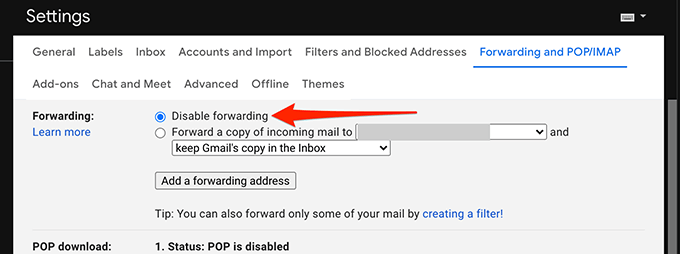
- Velg Lagre endringer nederst.
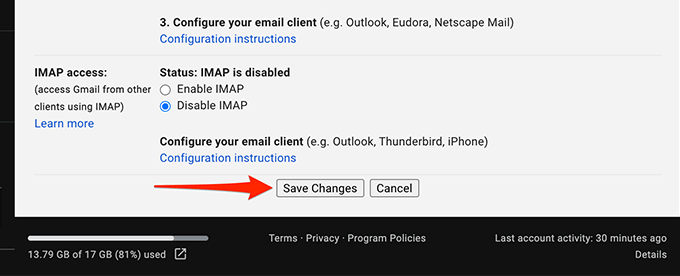
- Hvis denne metoden løser problemet, kan du aktivere videresending av e-post ved å velge behold Gmails kopi i innboksen fra rullegardinmenyen.
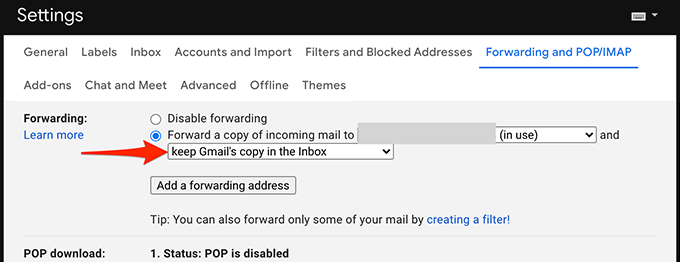
Andre mulige løsninger
Hvis du fortsatt ikke kan motta nye e-poster i Gmail, bør du vurdere følgende:
- Få tilgang til Gmail-kontoen din fra en annen nettleser på datamaskinen din, siden din nåværende nettleser kanskje ikke oppdaterer Gmails innhold på riktig måte. Hvis du bruker Chrome, bytt til Firefox og få tilgang til Gmail.
- Bytt til en alternativ Internett-tilkobling siden Internett-tilkoblingen din kan blokkere visst innhold fra Gmail. For eksempel, hvis du for øyeblikket bruker et Wi-Fi-nettverk, bytt til et mobildatahotspot og test Gmail-kontoen din.
Forhåpentligvis hjalp en av disse metodene med å fikse Gmail-kontoen din. Vennligst bruk kommentarene nedenfor for å fortelle oss hvilken metode som fungerte for deg.